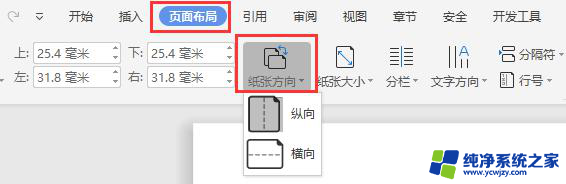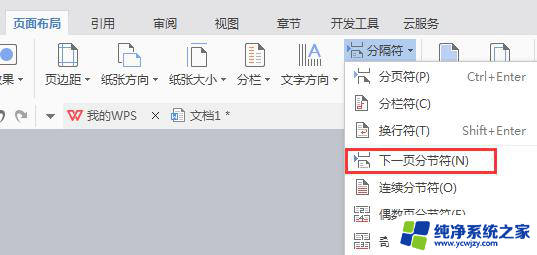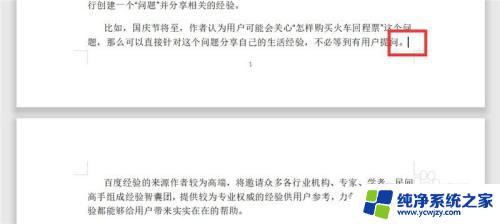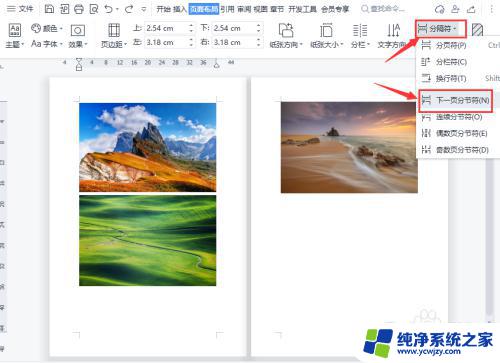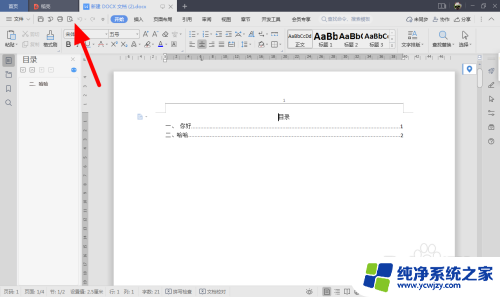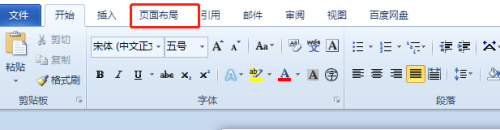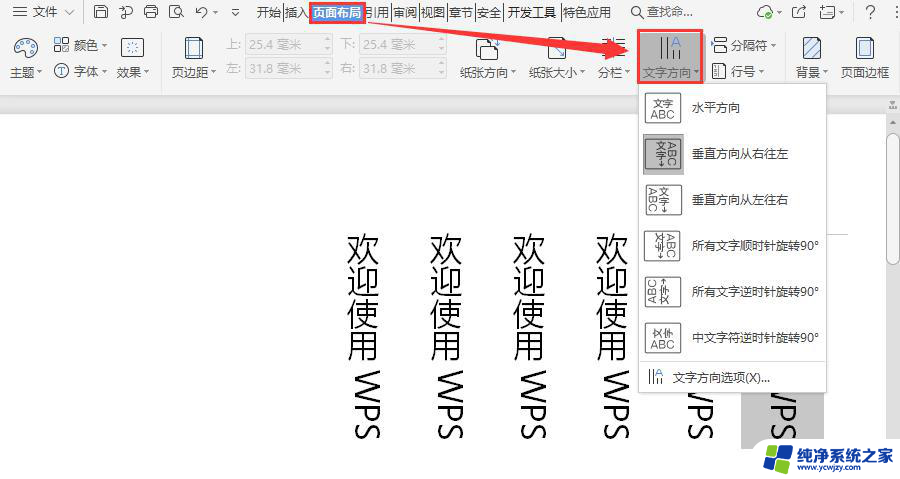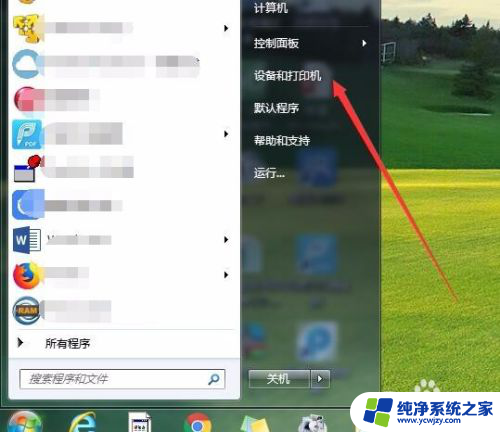wps插入点之后如何设置纸张方向
更新时间:2024-04-28 18:09:12作者:xiaoliu
在使用wps时,我们经常需要进行文档编辑和排版,而在插入点之后,如果需要调整纸张方向,可以通过以下方法进行设置。我们可以点击页面布局选项卡,在页面设置组中找到纸张方向选项。接着点击下拉菜单,选择需要的纸张方向,如横向或纵向。还可以通过快捷键Ctrl+Shift+O来快速调整纸张方向。这样我们就可以根据实际需要灵活地设置纸张方向,以满足不同排版要求。通过这些简单的操作,我们可以轻松地调整纸张方向,使得文档更加专业、美观。
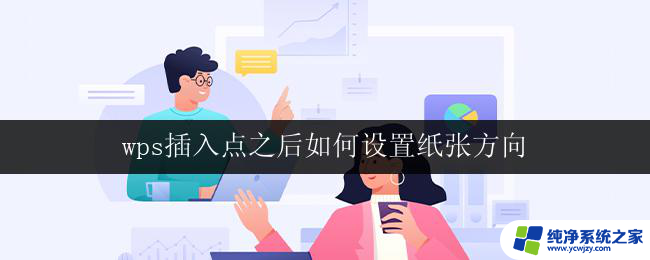
您是需要设置一个文档中有横页也有竖页是吗?
如何设置首页为横页,第二页设置为竖页
1.您点击“页面布局”-纸张方向-“横向”
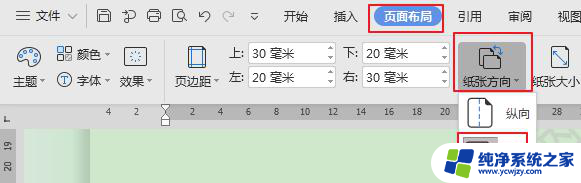
此时两页都会变成横向的纸张
2.将鼠标光标移到第二页最前面的一个字符
3.点击“页面布局”下方的小角标“页面设置”
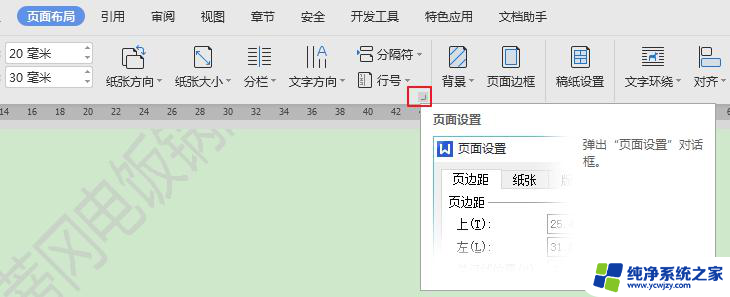
3.选择纸张方向“纵向”,应用于“插入点之后”即可~
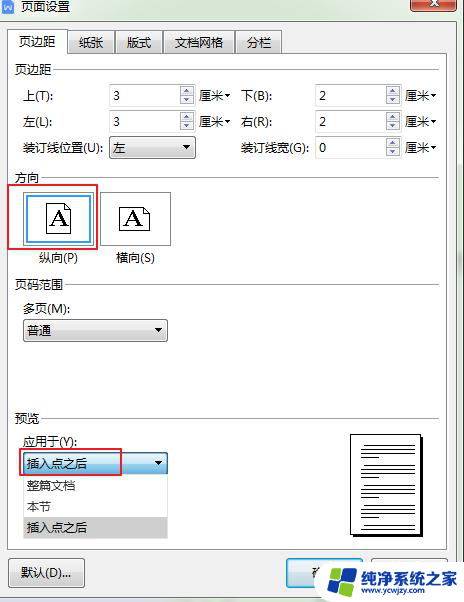
以上就是wps插入点后设置纸张方向的全部内容,如果您还不了解,请根据我的方法操作,希望我能帮到你。